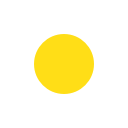Al igual que Facebook e Instagram, WhatsApp cuenta con una función para compartir estados que duran 24 horas publicados. Un tipo de contenido muy popular que es posible enlazar para hacer una publicación conjunta con diferentes aplicaciones.
Este es un proceso sencillo, en el que no es necesario instalar apps de terceros, sino que gracias a una función que llegó a la plataforma de mensajería es posible repostear esos estados en las otras aplicaciones en pocos pasos.
Cómo compartir tus estados de WhatsApp en Facebook
- Abre la app de WhatsApp en tu móvil.
- Dirígete a los tres puntos verticales ubicados en la esquina superior derecha de la pantalla.
- Selecciona la opción Ajustes del menú desplegable.
- Dentro de los ajustes, accede al apartado de Privacidad y luego a Estado.
- Allí verás la opción de vincular tu cuenta de Facebook. Pulsa sobre esta opción.
- Aparecerá una pantalla pidiéndote que inicies el proceso de vinculación. Haz clic en Comenzar.
- Confirma que deseas vincular ambas cuentas presionando en Aceptar.
Una vez que las cuentas estén vinculadas, podrás compartir tus estados de WhatsApp directamente en las historias de Facebook. Para ello, después de crear y publicar un estado en WhatsApp, sigue estos pasos:
- Abre el estado que acabas de publicar.
- Presiona los tres puntos verticales que aparecen a la derecha del estado.
- En el menú desplegable, selecciona la opción Compartir en Facebook.
- Para finalizar, pulsa Compartir ahora y tu estado se publicará como una historia en tu perfil de Facebook.
Compartir estados de WhatsApp en otras aplicaciones
- Dirígete a la pestaña de Novedades en WhatsApp y publica tu estado.
- Una vez que tu estado esté visible, vuelve a la pestaña Mi estado.
- Selecciona el estado que deseas compartir y presiona los tres puntos verticales ubicados a la derecha.
- En el menú desplegable, selecciona la opción Compartir.
- Se abrirá una lista de aplicaciones compatibles con la opción de compartir. Elige la aplicación en la que deseas publicar tu estado. Como ejemplo, puedes seleccionar Instagram si deseas que el contenido también aparezca en tus historias de esta plataforma.
- Confirma la acción y tu estado se compartirá automáticamente en la aplicación seleccionada.
Aspectos a considerar antes de compartir
Si bien compartir tus estados de WhatsApp en otras aplicaciones es una función que te permite expandir tu alcance, es importante tener en cuenta algunos aspectos. Primero, al compartir contenido en redes como Facebook o Instagram, el público al que estás dirigiendo tus publicaciones es mucho más amplio, y posiblemente incluya a personas que no conoces personalmente.
Además, es fundamental revisar las configuraciones de privacidad tanto en WhatsApp como en las aplicaciones en las que compartirás tus estados. En la app de mensajería, puedes seleccionar quiénes pueden ver tus estados accediendo a los Ajustes de Privacidad y limitando la visibilidad solo a contactos específicos o a todos tus contactos. Algo que también es posible hacerlo en las otras aplicaciones, pero se debe revisar antes de hacer el enlace y el posteo en conjunto.
Por último, recuerda que WhatsApp no limita la cantidad de veces que puedes compartir un estado en otras aplicaciones. Esto significa que puedes repetir el proceso tantas veces como desees para maximizar el alcance de tus publicaciones.
Si todavía no recibís las noticias de PRIMERA PLANA en tu celular, hacé click en el siguiente enlace https://bit.ly/3ndYMzJ y pasarás a formar parte de nuestra base de datos para estar informado con todo lo que pasa en la ciudad y la región.